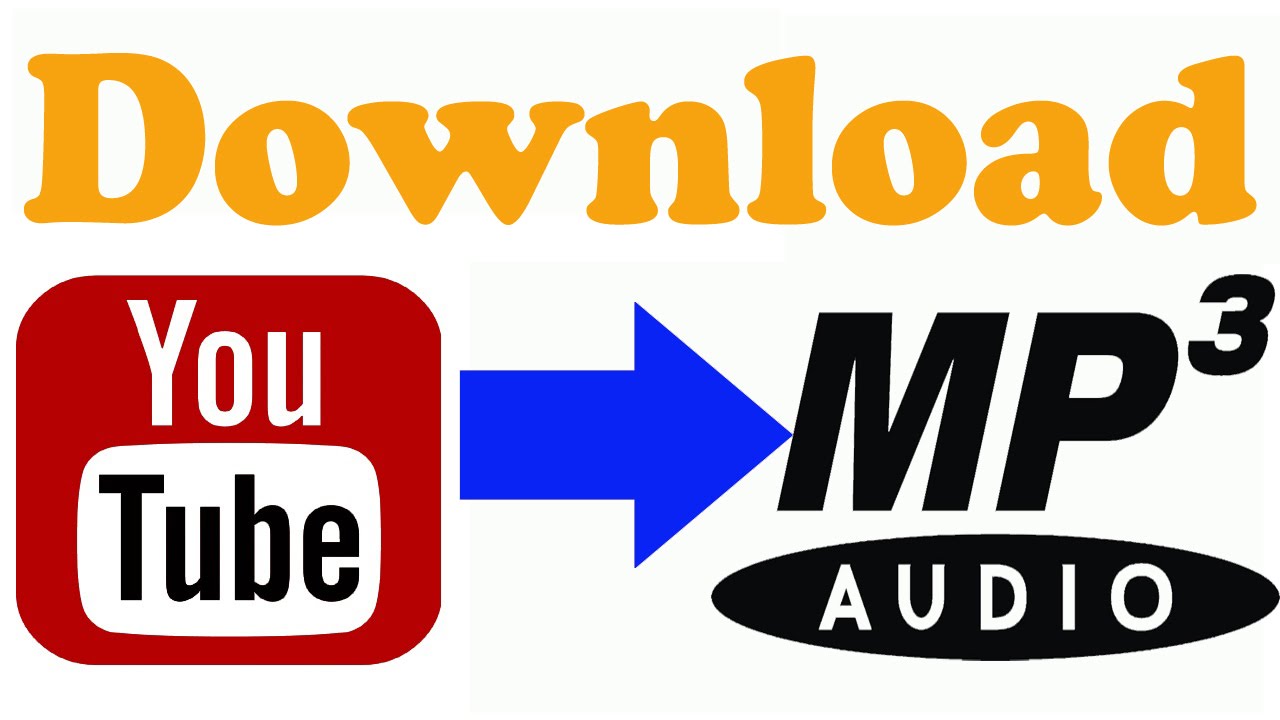Apple vừa chính thức thông báo rằng người dùng tại Việt Nam đã có thể sử dụng Apple Pay trên các thiết bị như iPhone, Apple Watch, iPad và MacBook. Mục đích của việc này là để hỗ trợ người dùng thực hiện thanh toán một cách nhanh chóng và tiện lợi, mà không cần mang theo thẻ ngân hàng truyền thống. Vậy Apple Pay sử dụng như thế nào? Hãy cùng ATP Holdings tìm hiểu chi tiết về Apple Pay và cách sử dụng Apple Pay tại Việt Nam qua bài viết dưới đây nhé!
Tổng quan về Apple Pay
Apple Pay là một ứng dụng ví điện tử do Apple phát triển, nhằm phục vụ cộng đồng người dùng trong hệ sinh thái iOS. Với Apple Pay, người dùng có khả năng thực hiện thanh toán trực tiếp bằng thiết bị của mình thay vì phải sử dụng thẻ vật lý.
Kể từ ngày 08/08/2023, những người dùng sở hữu thiết bị iOS tại Việt Nam đã chính thức có thể thêm thẻ ghi nợ hoặc thẻ tín dụng từ một số ngân hàng đối tác vào Apple Pay.


Điều kiện cần có để sử dụng Apple Pay
- Sử dụng thiết bị Apple với phiên bản hệ điều hành mới nhất.
- Apple Pay cần phải được hỗ trợ tại khu vực/ quốc gia của bạn.
- ID Apple đã đăng nhập vào iCloud.
- Cần có thẻ hỗ trợ Apple Pay.
Apple Pay có dùng được ở Việt Nam không?
Nhiều người dùng đã đặt ra câu hỏi ở đây là Ví Apple Pay có dùng được ở Việt Nam không? có nên sử dụng Apple Pay tại Việt Nam không? Và câu trả lời cho câu hỏi này là Có.
Vào ngày 8/8/2023, Apple Pay đã chính thức có sẵn tại Việt Nam. Apple đã công bố danh sách hơn 20 đơn vị hàng đầu đồng thuận với công nghệ thanh toán tiện lợi và hiện đại này. Dưới đây là danh sách các đơn vị, ngân hàng hỗ trợ Apple Pay tại Việt Nam:
Thẻ tín dụng và thẻ ghi nợ từ các ngân hàng:
- Ngân hàng Thương Mại Cổ Phần Á Châu (ACB)
- Ngân hàng TMCP Quân Đội (MB Bank)
- Sacombank
- Techcombank
- Vietcombank
- VPBank
Các điểm bán hàng:
- Điện máy XANH
- Thế Giới Di Động
- TopZone
- adidas
- Annam Gourmet
- …
Các ứng dụng và trang web:
- BAEMIN
- Be
- mytour
- Shopee
Hướng dẫn cách sử dụng Apple Pay tại Việt Nam
Nhiều câu hỏi đặt ra gần đây về Apple Pay trong đó có Apple Pay sử dụng như thế nào? Để trả lời cho câu hỏi đó, hãy tiếp tục theo dõi hướng dẫn cách dùng Apple Pay ở Việt Nam ở dưới đây.
1. Cách thêm thẻ ngân hàng vào Apple Pay
Bước 1: Mở ứng dụng Ví trên iPhone của bạn > Chạm vào nút Thêm.
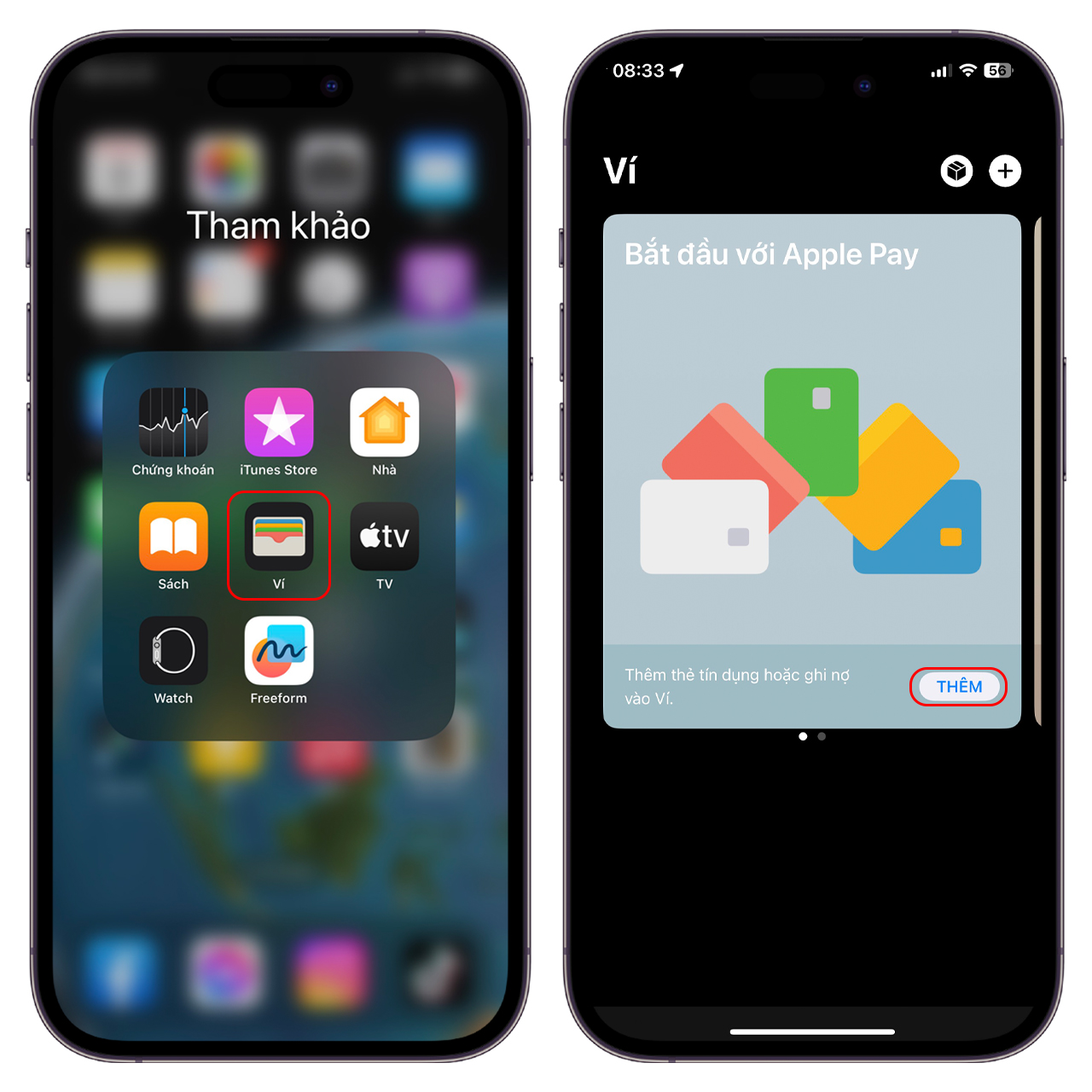
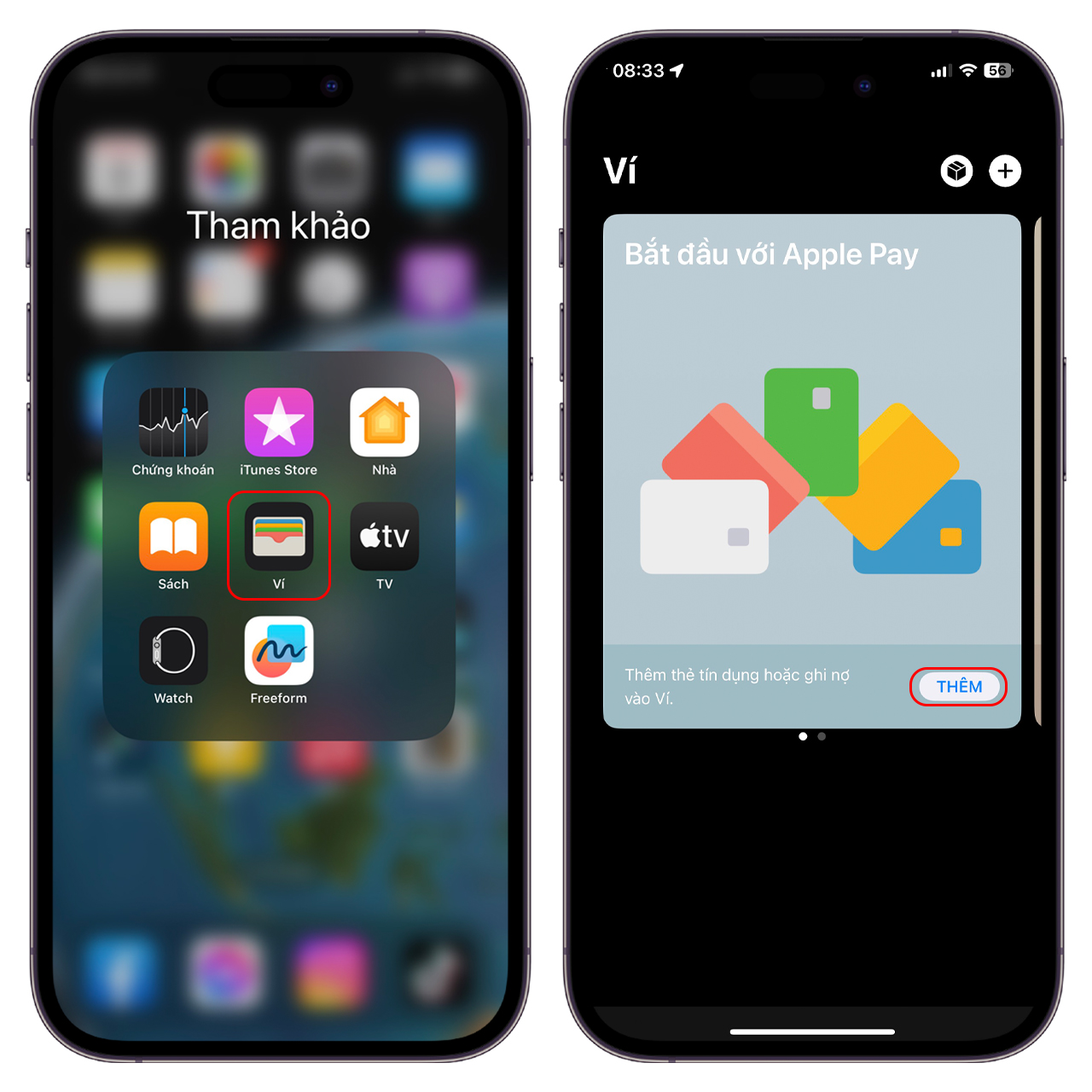
Bước 2: Chọn từ các loại thẻ có sẵn: Thẻ ghi nợ hoặc thẻ tín dụng, Thẻ phương tiện công cộng > Tiếp tục.
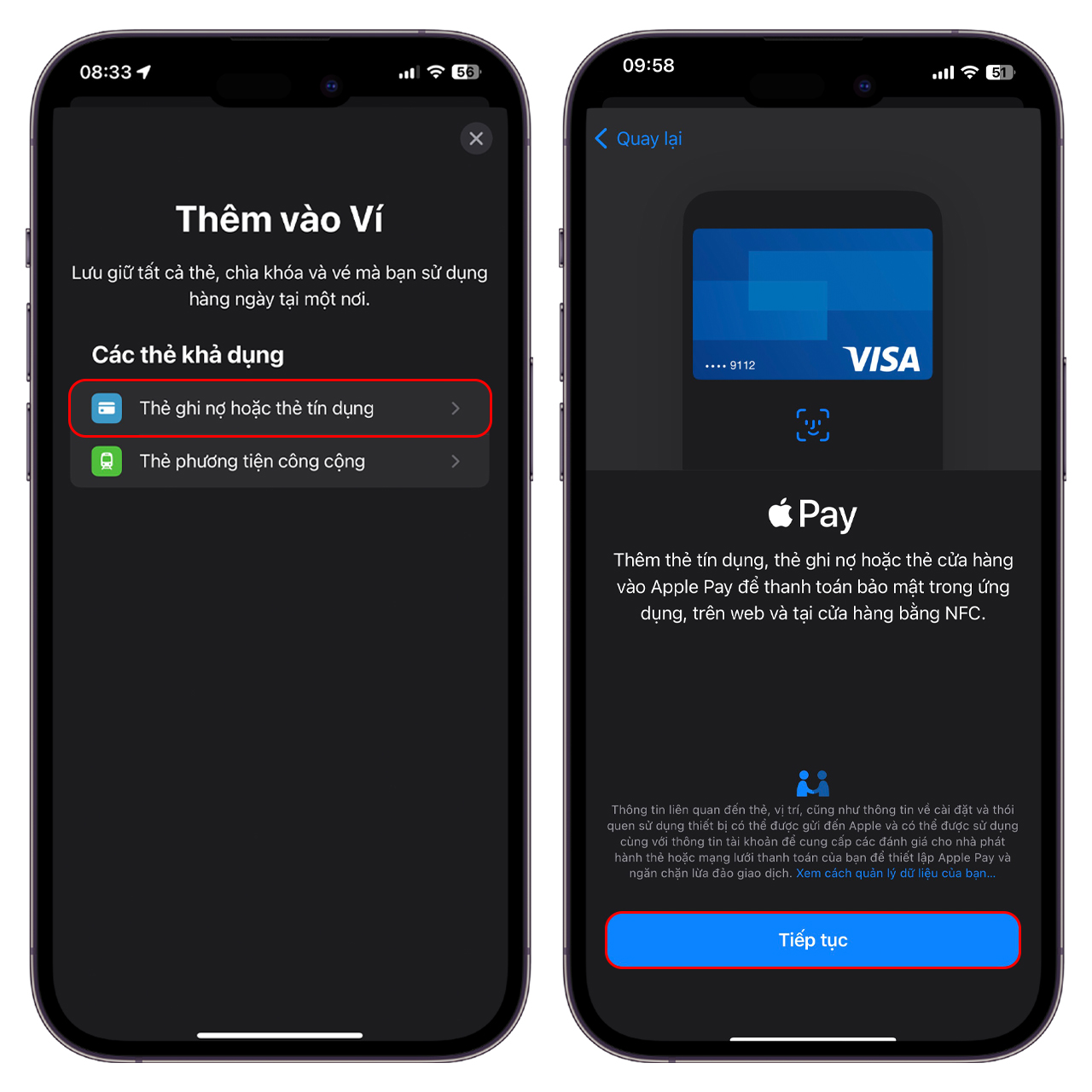
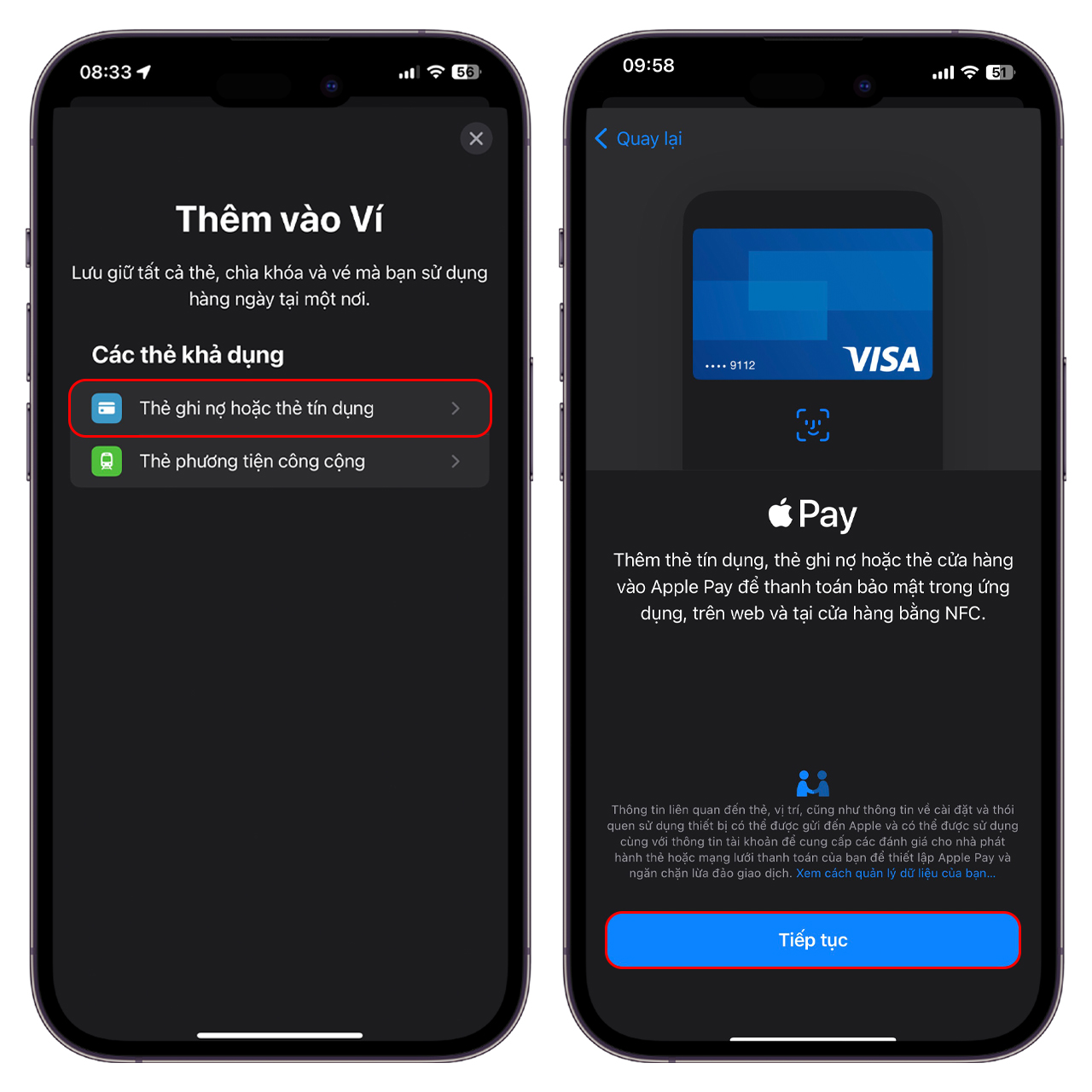
Bước 3: Đặt thẻ vào vùng thêm thẻ và cho phép iPhone sử dụng máy ảnh để quét thẻ nhanh hoặc chọn Nhập thông tin thẻ thủ công nếu bạn muốn thêm thẻ bằng cách nhập thông tin > Sau khi ứng dụng nhận dạng thẻ của bạn, hãy xác nhận thông tin thẻ và chạm Tiếp.


Bước 4: Nhập mã bảo mật của thẻ và chạm Tiếp > Chấp nhận Điều khoản và Điều kiện sử dụng.
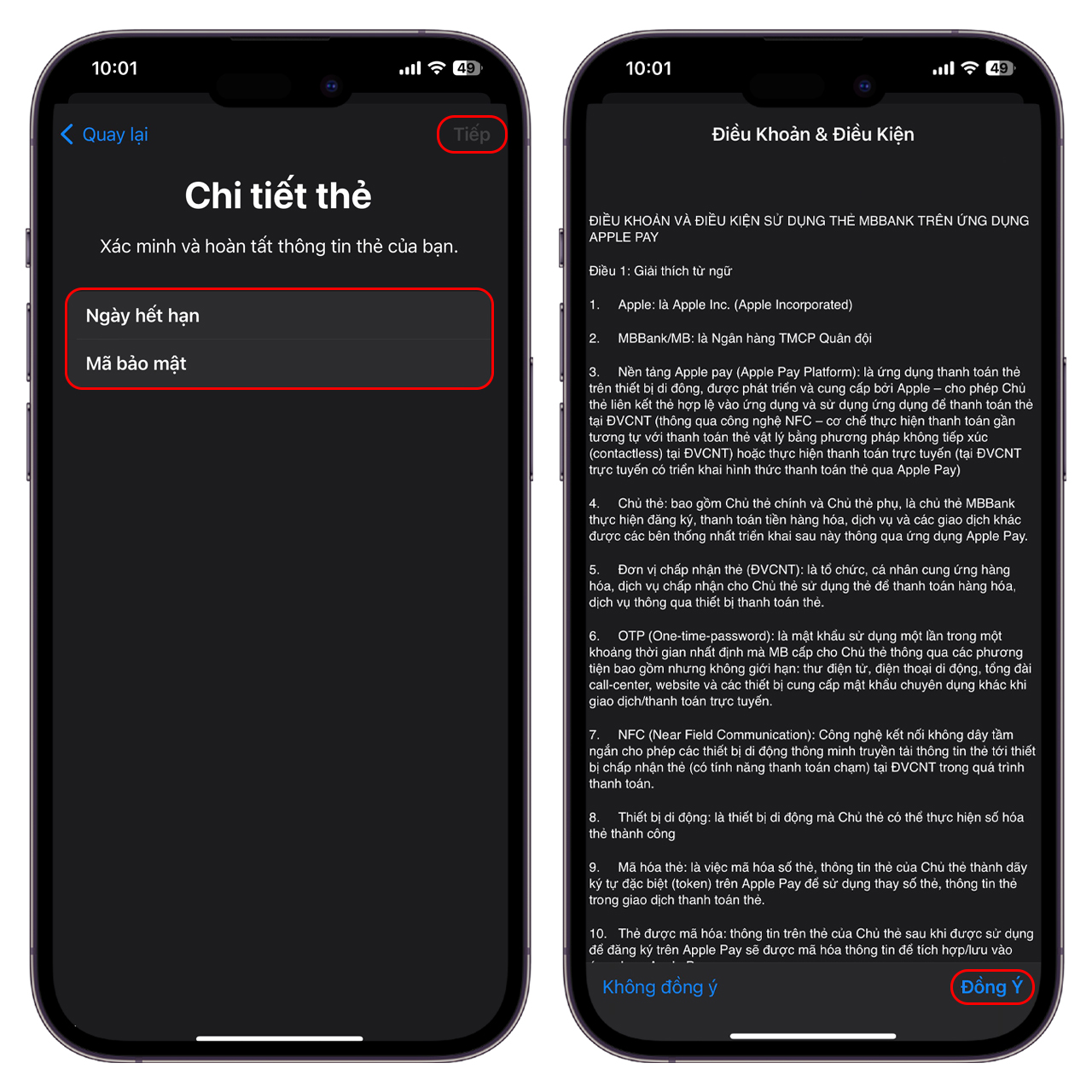
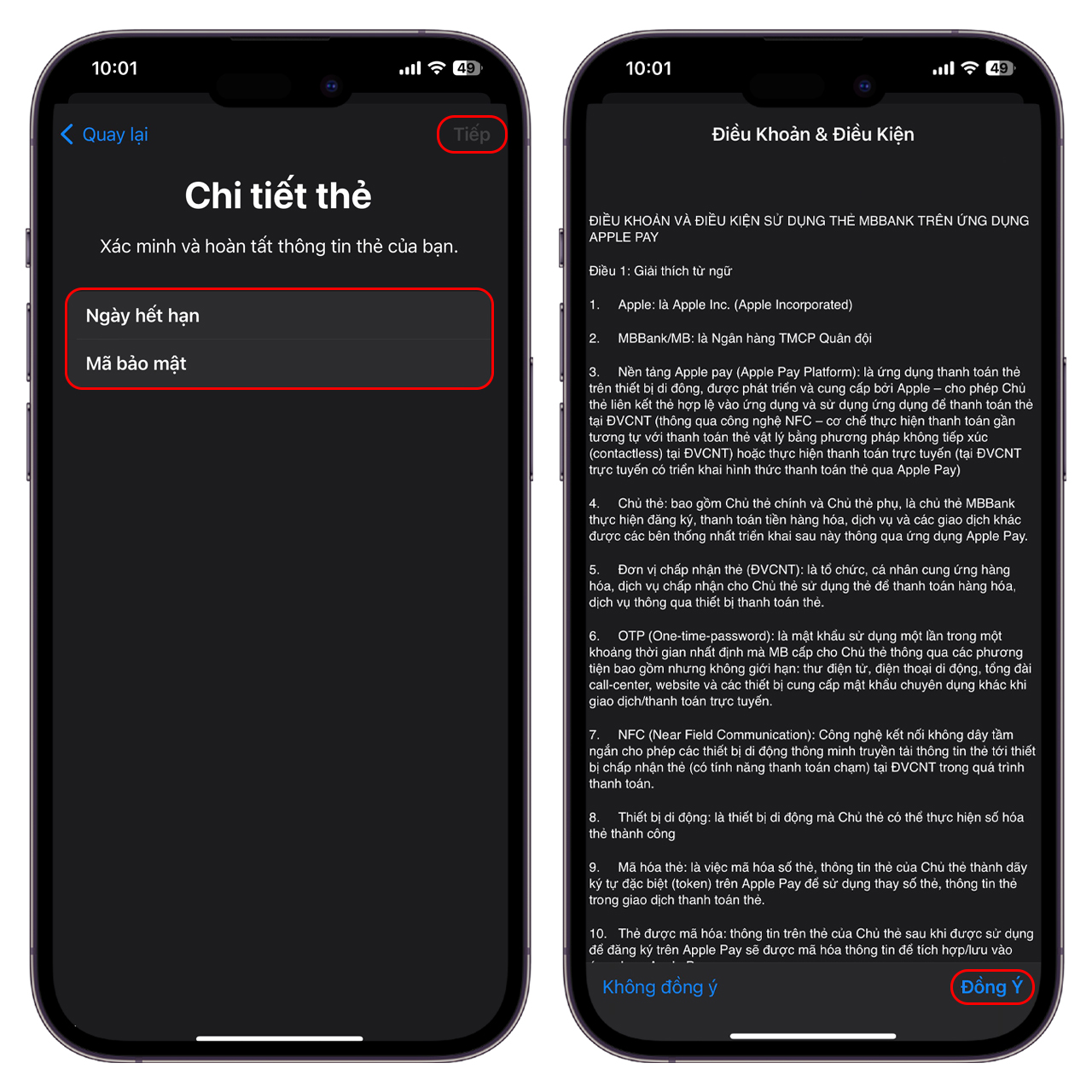
Bước 5: Chọn phương thức xác thực thẻ cho Apple Pay và chạm Tiếp > Chạm Tiếp tục để hoàn thành việc thêm thẻ, từ đó bạn đã sẵn sàng sử dụng Apple Pay.


2. Cách thanh toán bằng Apple Pay tại cửa hàng
a/ Cách thanh toán bằng Apple Pay trên iPhone
Để sử dụng Apple Pay để thanh toán trên iPhone, bạn thực hiện theo các bước dưới đây:
Bước 1:
Để sử dụng thẻ mặc định:
- Nếu iPhone của bạn hỗ trợ Face ID > Nhấn đúp vào nút nguồn. Nếu cần, xác minh bằng Face ID hoặc nhập mật khẩu để mở Apple Wallet.
- Nếu iPhone của bạn hỗ trợ Touch ID > Nhấn đúp vào nút Home.
Để sử dụng thẻ khác > Chạm vào thẻ mặc định của bạn để xem các thẻ khác bạn đã thêm vào. > Chọn một thẻ khác và xác thực như yêu cầu.
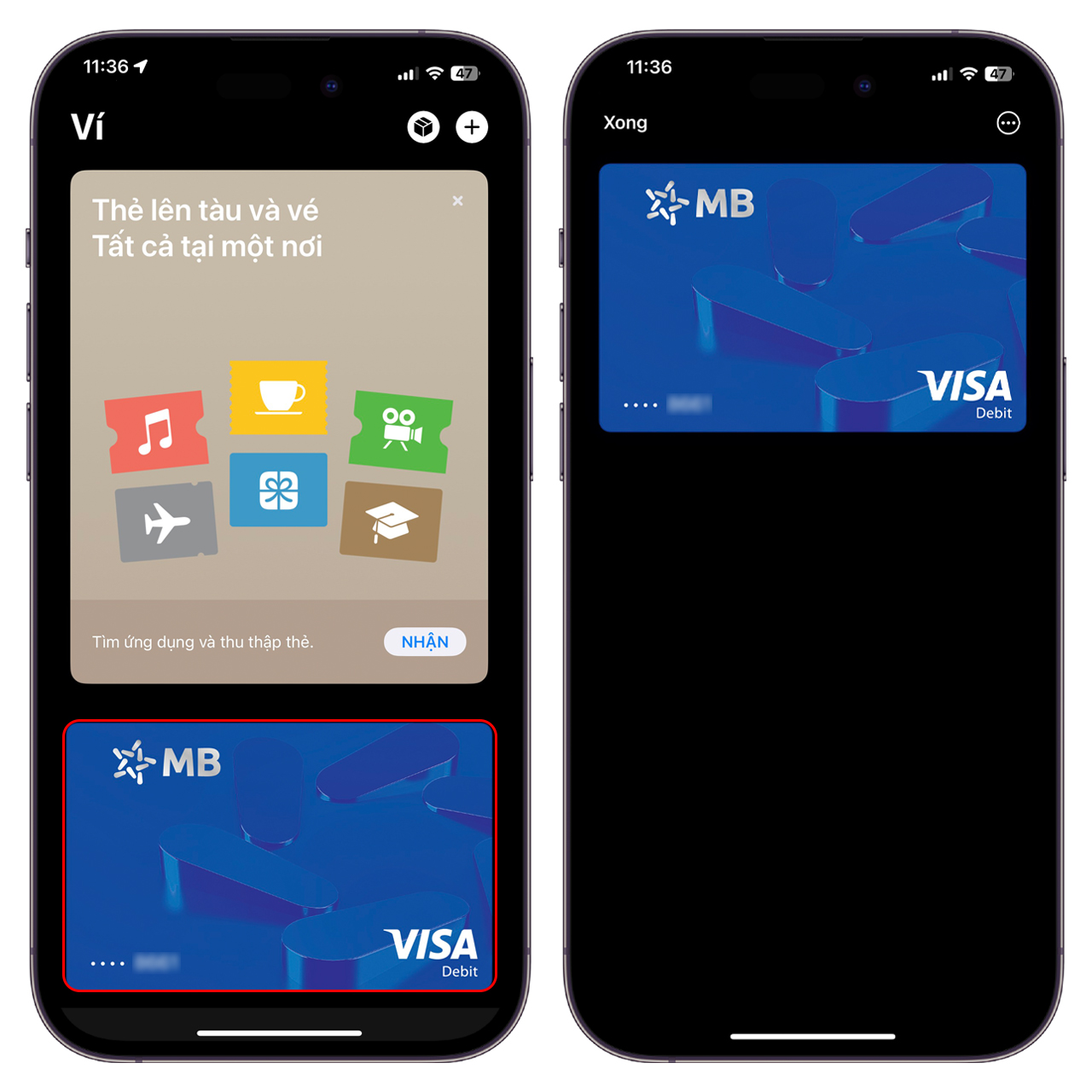
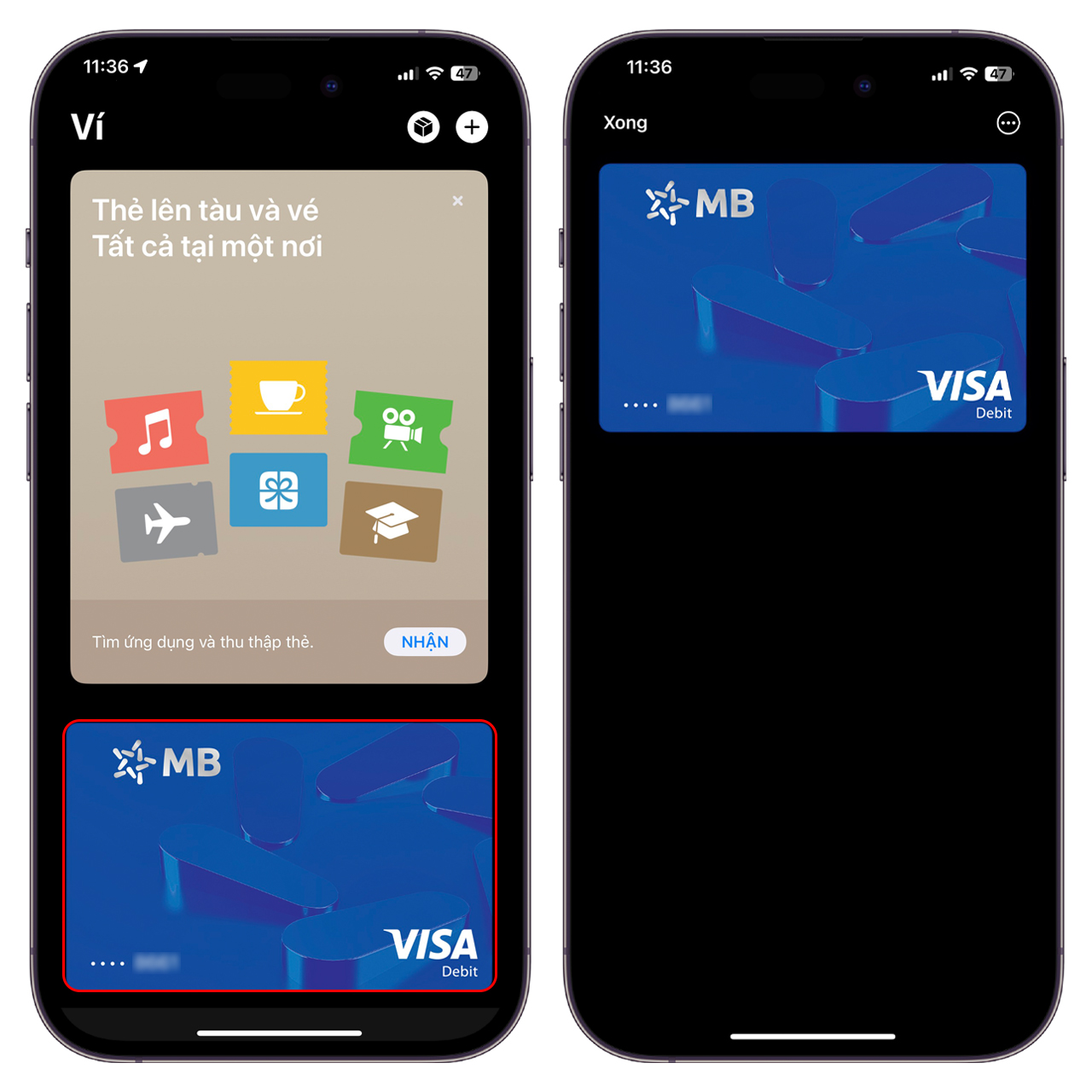
Bước 2: Để thanh toán, xác minh bằng Face ID hoặc Touch ID > đặt phần trên cùng của iPhone gần đầu đọc không tiếp xúc cho đến khi giao dịch hoàn tất và một biểu tượng kiểm xuất hiện trên màn hình.
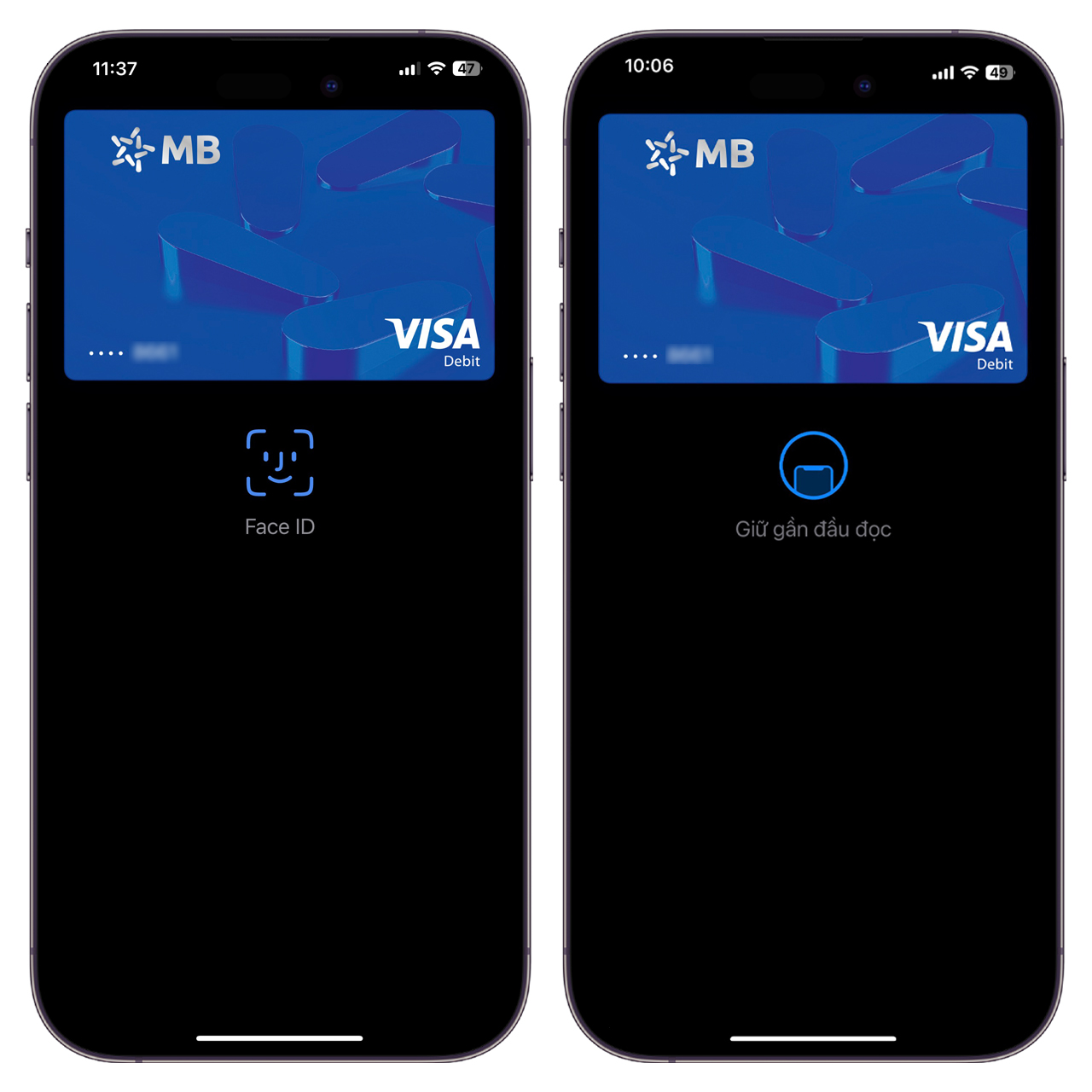
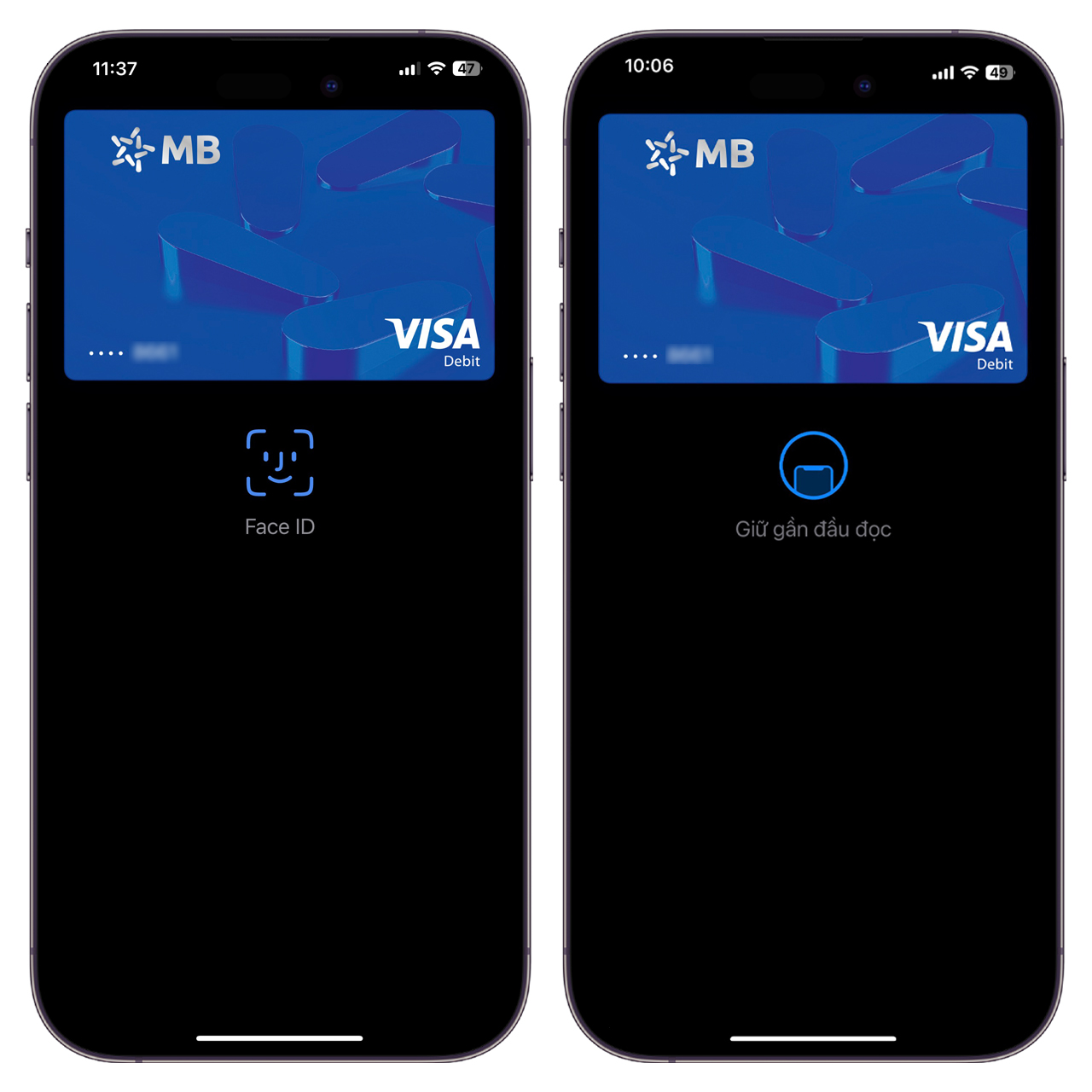
b/ Cách thanh toán bằng Apple Pay trên Apple Watch
Để sử dụng Apple Pay để thanh toán trên Apple Watch, bạn thực hiện theo các bước sau đây:
Bước 1: Nhấp đúp vào nút bên của Apple Watch.
Bước 2: Thẻ mặc định của bạn sẽ tự động xuất hiện trên màn hình. Nếu bạn muốn sử dụng thẻ khác, cuộn xuống để chọn thẻ đó.
Bước 3: Để thực hiện thanh toán, đưa màn hình của Apple Watch gần đầu đọc không tiếp xúc cho đến khi bạn cảm nhận được một chạm nhẹ và nghe thấy âm thanh bíp để xác nhận giao dịch thành công.
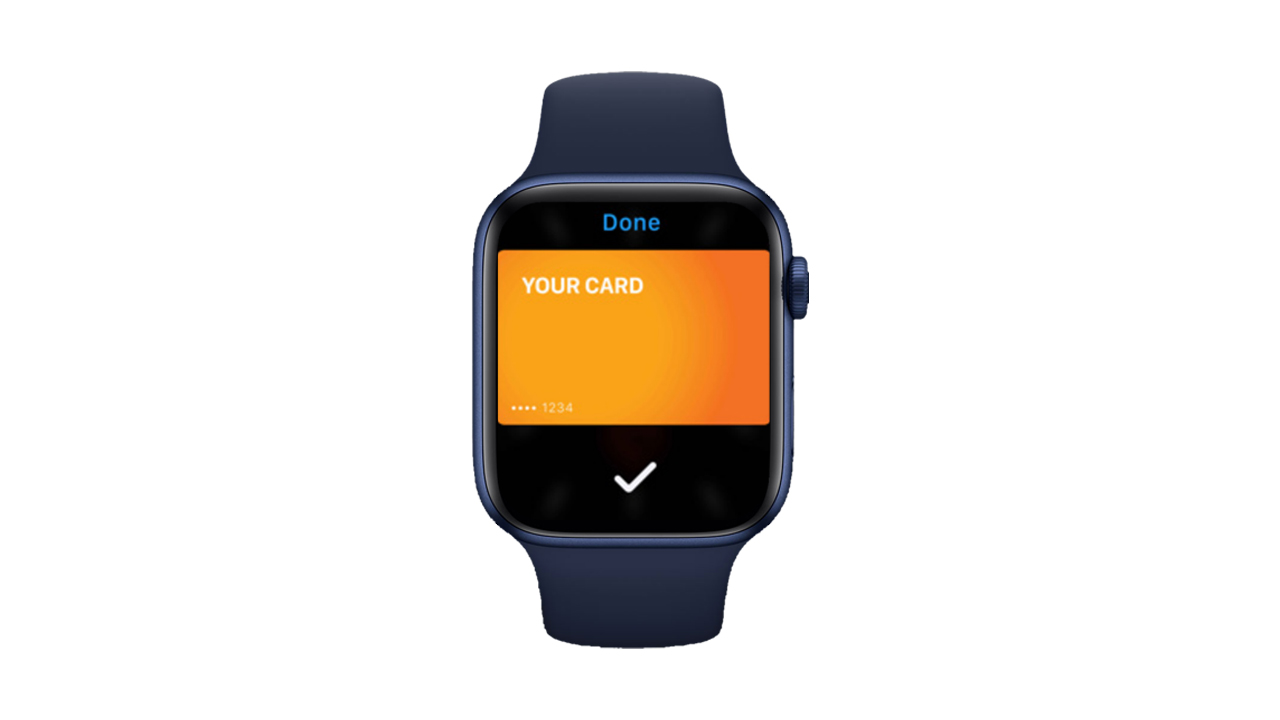
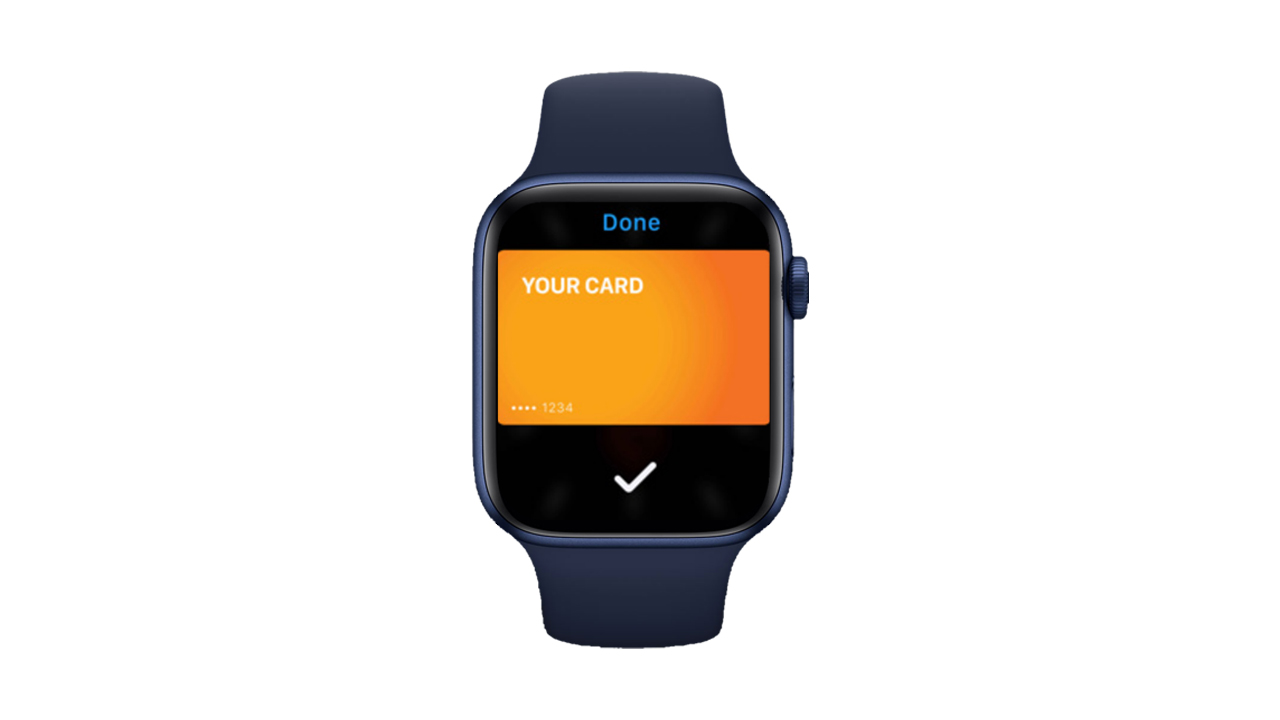
3. Cách thanh toán bằng Apple Pay trong ứng dụng và các trang web có hỗ trợ thanh toán Apple Pay
Để thực hiện thanh toán bằng Apple Pay trên các ứng dụng và trang web hỗ trợ, bạn làm như sau:
Bước 1: Trong trình duyệt Safari hoặc trong bất kỳ ứng dụng nào có hỗ trợ Apple Pay > Chạm vào nút Apple Pay hoặc lựa chọn Apple Pay là phương thức thanh toán của bạn.
Bước 2: Nếu bạn muốn sử dụng thẻ khác > Chạm vào nút “Tiếp theo” hoặc nút “Menu Mở rộng” bên cạnh thẻ mặc định để chọn thẻ khác.
Bước 3: Hệ thống sẽ yêu cầu bạn nhập thông tin thanh toán, giao hàng và liên hệ của bạn. Apple Pay sẽ lưu trữ thông tin này để bạn không cần phải nhập lại trong các lần thanh toán sau.
Bước 4: Xác nhận thanh toán
Lưu ý:
- Nếu bạn sử dụng iPhone hoặc iPad hỗ trợ Face ID > Chạm đúp vào nút bên hai lần và sau đó sử dụng Face ID hoặc nhập mật khẩu để xác nhận thanh toán.
- Nếu bạn sử dụng iPhone hoặc iPad không hỗ trợ Face ID > Sử dụng Touch ID hoặc nhập mật khẩu để xác nhận thanh toán.
- Nếu bạn sử dụng Apple Watch > Chạm đúp vào nút bên hai lần để xác nhận thanh toán.
- Nếu bạn sử dụng máy Mac hỗ trợ Touch ID > Làm theo hướng dẫn trên Touch Bar và đặt ngón tay lên Touch ID. Nếu Touch ID không khả dụng, chạm vào biểu tượng Apple Pay trên Touch Bar và tuân theo hướng dẫn trên màn hình.
- Nếu bạn sử dụng máy Mac không hỗ trợ Touch ID > Xác nhận thanh toán trên iPhone hoặc Apple Watch đã kết nối qua Bluetooth.
Bước 5: Khi thanh toán thành công, màn hình sẽ hiển thị thông báo “Hoàn tất” và biểu tượng kiểm sẽ xuất hiện trên màn hình.
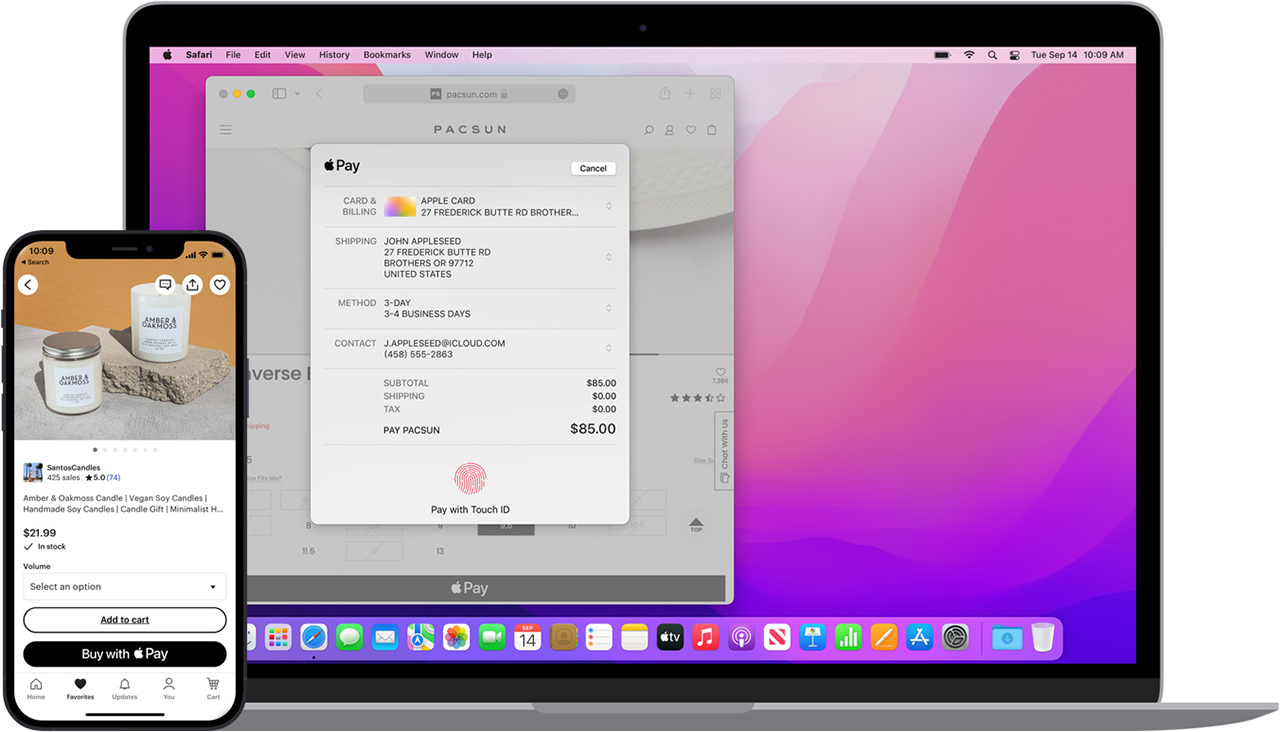
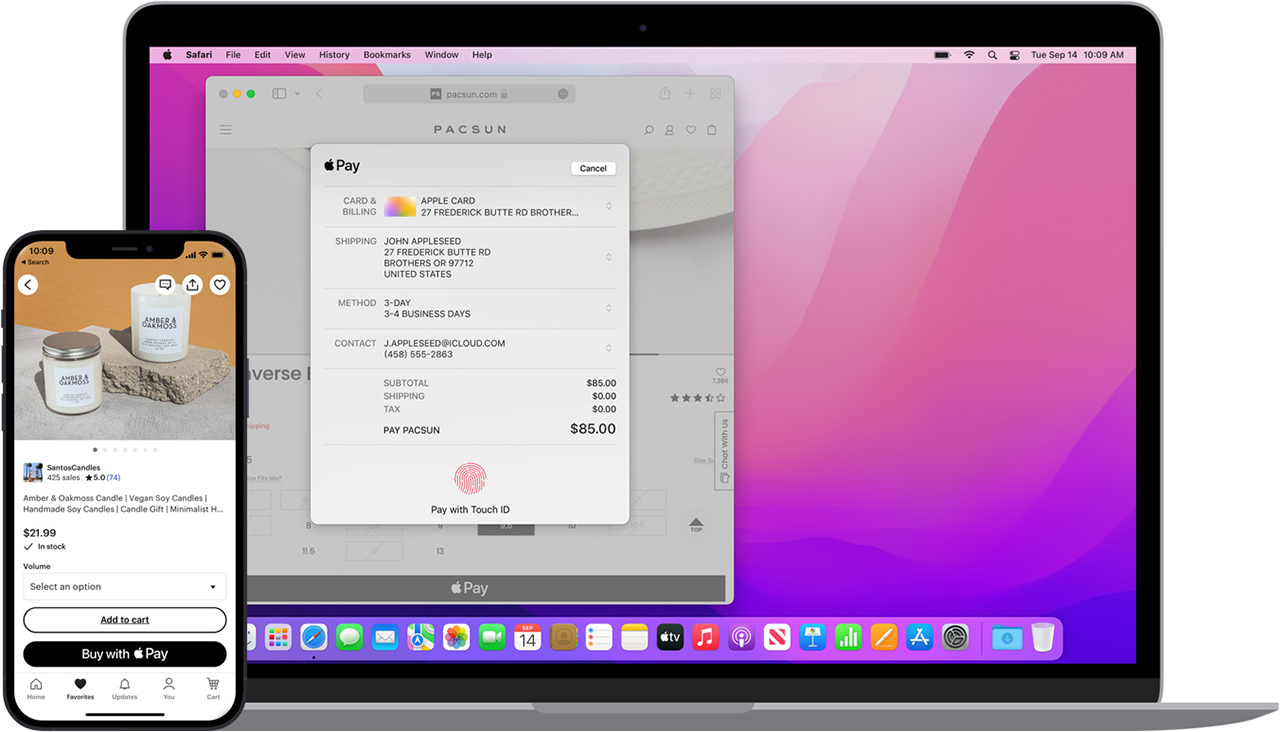
Tổng kết
Trên đây là hướng dẫn cách sử dụng Apple Pay tại Việt Nam từ ATP Holdings. Nếu thấy nội dung này hữu ích, hãy chia sẻ ngay với người thân và bạn bè để sử dụng ví Apple Pay hiệu quả hơn nhé. Chúc các bạn thành công.
Bài viết liên quan:
Apple Pay là gì? Những điều cần biết về Apple Pay trước khi quyết định sử dụng